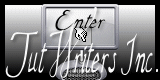Voici Pâques

Puedes encontrar el tutorial original aquí
Merci Titoune de m'avoir autorisé à traduire tes tutoriels
Gracias Titoune por dejarme traducir tus tutoriales
Tanto el tutorial como su traducción están registrados en twi
Para su realización nos hará falta:
Material
Filtros :
Nik Software / Color Efex 3.0 / Pro Bi Colors Filter
Medhi / Kaléidoscope 2.1
Encontrarás estos filtros aquí
Y también aquí
El tube usado R-6-PinUpToons_Virgo aqui
Encontrarás preciosos templates aqui
Abrir los tubes y el Template "easter1 template" en el Psp. Duplicarlos (shift+D) y cerrar los originales
*** Nota ***
Este tutorial ha sido realizado en el sistema operativo Windows 7 (Seven)
La mayor parte de los filtros usados están importados en los Filtros Unlimited 2. Si trabajas este tutorial con los filtros no importados, es posible que los efectos queden muy diferentes
Si quieres puedes ayudarte de la regla para situarte en la realización del tutorial
Marcador (Arrastra con el raton)

Comencemos
No te olvides de guardar tu trabajo contínuamente
1.-
Activar el "template "easter1 template" de Hana
Duplicarlo (shift+D) y cerrar el original
Vamos a trabajar sobre el
2.-
Eliminar la capa ©
Y las capas Text1 Text2 et Text3
No las vamos a necesitar
3.-
Situaros sobre la capa "Copy of Copy of Copy of Doodle"
Capas_ Fusionar hacia abajo 3 veces
4.-
Selecciones_ Seleccionar todo
Selecciones_ Flotar
Selecciones_ Fijar
5.-
Capas_ Nueva capa de trama
Llenar con un color elegido en vuestra imagen
En nuestro ejemplo el color #5c8f3d
Selecciones_ Anular selección
6.-
Efectos_ Efectos 3D_ Sombra en el color #1f5927
3_ 3_ 30_ 3
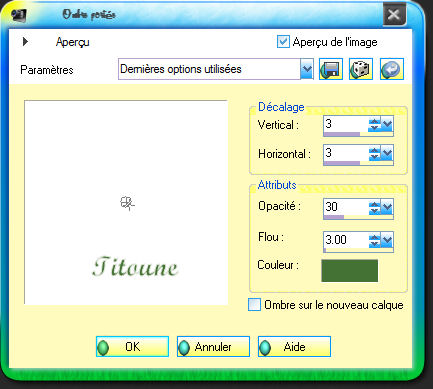
Repetir la sombra con los valores en negativo
-3_ -3_ 30_ 3
Répéter ombre portée mais H & V -3 (revisar)
Eliminar la capa doodles
7.-
Situaros sobre la capa "Glitter Square"
Efectos_ Complementos_ Nik software 3.0 / Bi color filter
Color set para el ejemplo brown 4
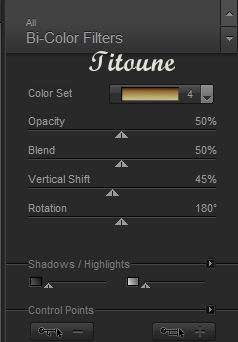
8.-
Situaros sobre la capa "Blue Square"
Selecciones_ Seleccionar todo
Selecciones_ Flotar
Selecciones_ Fijar
Capas_ Nueva capa de trama
9.-
Activar la imagen del paisaje que habéis elegido
En el ejemplo el tube "spring_landscape_with_rainbow_2-960x600"
Imagen_ Espejo
Edición_ Copiar
Edición_ Pegar en la selección
Selecciones_ Invertir
10.-
Efectos_ Efectos 3D_ Sombra
Mismos valores que la vez anterior
Selecciones_ Anular selección
Capas_ Fusionar hacia abajo_ 2 veces
11.-
Efectos_ Efectos 3D_ Sombra
Mismos valores que la vez anterior
12.-
Situaros sobre la capa calque "Glitter Square 2"
13.-
Efectos_ Complementos_ Nik software 3.0 / Bi color filter
Mismos valores que la vez anterior
14.-
Situaros sobre la capa "Black Square2"
Selecciones_ Seleccionar todo
Selecciones_ Flotar
Selecciones_ Fijar
Capas_ Nueva capa de trama
De nuevo
15.-
Activar la imagen del paisaje
Edición_ Copiar
Edición_ Pegar en la selección
Selecciones_ Invertir
16.-
Efectos_ Efectos 3D_ Sombra
Mismos valores que la vez anterior
Selecciones_ Anular selección
Capas_ Fusionar hacia abajo_ 2 veces
17.-
Efectos_ Efectos 3D_ Sombra
Mismos valores que la vez anterior
18.-
Situaros sobre la capa "Glitter Circle2"
Efectos_ Complementos_ Nik software 3.0 / Bi color filter
Mismos valores que la vez anterior
19.-
Situaros sobre la capa "Black Circle"
Selecciones_ Seleccionar todo
Selecciones_ Flotar
Selecciones_ Fijar
Capas_ Nueva capa de trama
20.-
Llenar con un gradiente Estilo_ Reflejos
Realizado con los 2 colores que elijáis en vuestra imagen
En el ejemplo:
Primer plano_ #fbe8c8
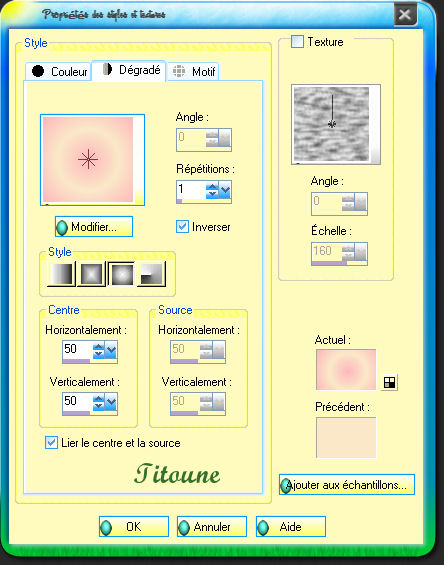
Ajustar_ Agregar o quitar ruido_ Agregar ruido
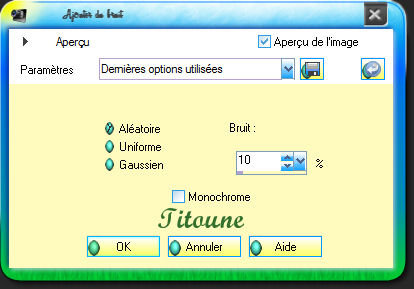
Selecciones_ Invertir
22.-
Efectos_ Efectos 3D_ Sombra
Mismos valores que la vez anterior
Selecciones_ Anular selección
23.-
Situaros sobre la capa "Glitter Circle"
Efectos_ Complementos_ Nik software 3.0 / Bi color filter
Mismos valores que la vez anterior
24.-
Situaros sobre la capa "Blue Circle"
Selecciones_ Seleccionar todo
Selecciones_ Flotar
Selecciones_ Fijar
Capas_ Nueva capa de trama
25.-
De nuevo
Activar la imagen de vuestro paisaje
Edición_ Copiar
Edición_ Pegar como nueva capa
no en la selección
26.-
Ajustar en la selección
Selecciones_ Invertir
Sobre la capa de la imagen
Clic Del en vuestro teclado_ Eliminar
Selecciones_ Invertir
27.-
Efectos_ Efectos 3D_ Sombra
Mismos valores que la vez anterior
Selecciones_ Anular selección
La capa "dots" no cambia
28.-
Situaros sobre la capa "Glitter Rectangle"
Efectos_ Complementos_ Nik software 3.0 / Bi color filter
Mismos valores que la vez anterior
29.-
Situaros sobre la capa "Black Rectangle"
Selecciones_ Seleccionar todo
Selecciones_ Flotar
Selecciones_ Fijar
Capas_ Nueva capa de trama
30.-
Llenar con el gradiente estilo Reflejos pero le vamos a cambiar un poco la configuración
Repeticiones_ 0 Invertido_ Sin seleccionar
31.-
Imagen_ Agregar o quitar ruido_ Agregar ruido
Mismos valores que la vez anterior
Selecciones_ Invertir
32.-
Efectos_ Efectos 3D_ Sombra
Mismos valores que la vez anterior
Selecciones_ Anular selección
Eliminar la capa "Black Rectangle"
Capas_ Fusionar hacia abajo
33.-
Efectos_ Efectos 3D_ Sombra
Mismos valores que la vez anterior
34.-
Situaros sobre la capa "Bunny left"
Efectos_ Efectos 3D_ Sombra
Mismos valores que la vez anterior
35.-
Situaros sobre la capa "Bunny right"
Efectos_ Efectos 3D_ Sombra
Mismos valores que la vez anterior
La capa "Bunny Accent" no cambia
36.-
Situaros sobre la capa "chick"
Efectos_ Efectos 3D_ Sombra
Mismos valores que la vez anterior
37.-
Situaros sobre la capa Background
38.-
Llenar con el gradiente Hiboux
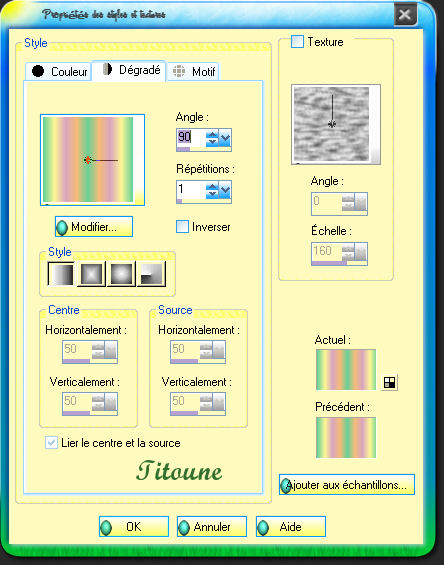
39.-
Efectos_ Efectos de Textura_ Plastilina
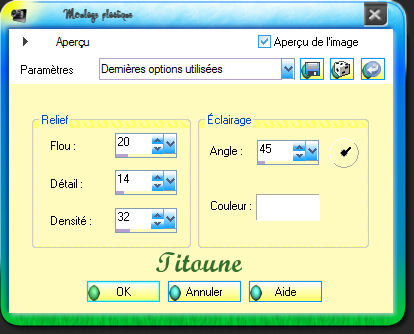
40.-
Efectos_ Complementos_ Medhi / Kaléidoscope 2.1
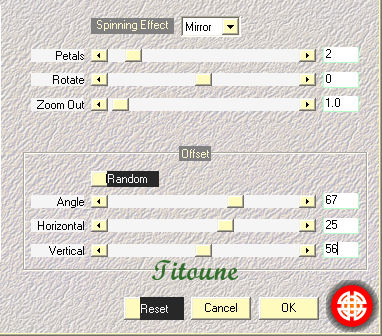
41.-
Situaros en la capa de más arriba en la paleta de capas
Activar el tube "titoune_texte_paques1" y "titoune_texte_paques2"
Edición_ Copiar
Edición_ Pegar como nueva capa
Colocar como en el modelo
42.-
Si deseas puedes escribir tu propio texto circular
Ver aqui (Etapa 16)
43.-
Activar el tube que habéis elegido
Edición_ Copiar
Edición_ Pegar como nueva capa
44.-
Si es necesario redimensionarlo
Colocar a vuestro gusto
45.-
Efectos_ Efectos 3D_ Sombra
Mismos valores que la vez anterior
Decorar a vuestro gusto
Capas_ Nueva capa de trama
46.-
Llenar con el mismo gradiente (hiboux)
Selecciones_ Seleccionar todo
Selecciones_ Modificar_ Contraer_ 2 pixeles
Con la ayuda de la tecla Del_ Suprimir
Selecciones_ Invertir
47.-
Efectos_ Complementos_ Penta.com / Color dot
Valores por defecto
Efectos_ Efectos de Contorno_ Realzar
Selecciones_ Invertir
48.-
Efectos_ Efectos 3D_ Sombra
Mismos valores que la vez anterior
Selecciones_ Anular selección
Firmar vuestro trabajo
Capas_ Fusionar todo_ Aplanar
Guardar en formato Jpg optimizado
Hemos terminado nuestro trabajo
Espero que hayas disfrutado haciéndolo tanto como yo creándolo
Si tienes algún problema contacta con Titoune o en el correo de la web
El grupo PSP de Titoune
La Danse des Pinceaux
Titoune
Creado el 4 de abril de 2011